Как только пользователь убедится, что на смартфоне установлена версия 13, он может автоматически переключиться в нужный режим. Для этого требуется следующая схема:
Как включить темную тему в iOS 13 на iPhone
В 2019 году Apple выпустила обновление iOS 13 для iPhone, которое, помимо прочего, добавило в операционную систему темную тему. Поклонники мобильных устройств Apple долго ждали этого обновления, и теперь темная тема доступна для всех устройств, обновленных до iOS 13.
Следующие модели iPhone получили обновление до iOS 13:
- iPhone SE
- iPhone 6s/6s Plus
- iPhone 7/7 Plus
- iPhone 7S7/7 Plus, iPhone 8/8 Plus
- iPhone X
- iPhone Xs/Xs Max
- iPhone Xr
- iPhone 11/11 Pro/11 Pro Max
Все устройства, на которых есть возможность обновить iOS 13, получили темную тему.
Как включить темную тему в iOS 13 на iPhone
Чтобы включить темную тему на iPhone, сначала необходимо убедиться, что у вас установлена iOS версии 13 или более поздней. Для этого перейдите в раздел «Настройки», а затем в раздел «Основы».
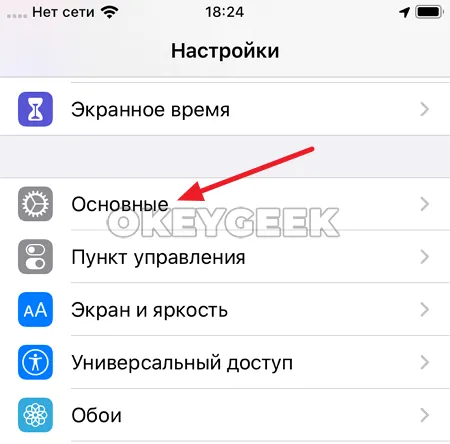
Затем перейдите в раздел «Об этом устройстве».
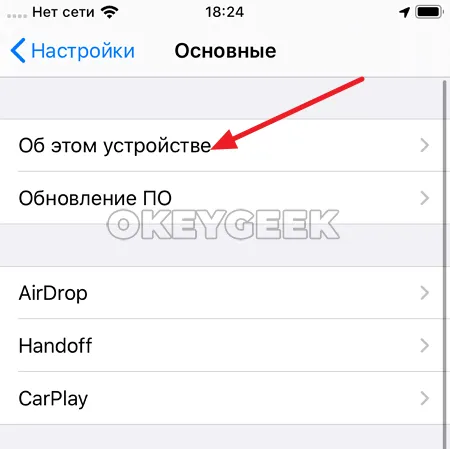
Здесь вы найдете техническую информацию об устройстве. Пункт «Версия ПО» показывает версию, установленную на вашем iPhone. Для активации темной темы необходимо установить iOS 13 или более позднюю версию.
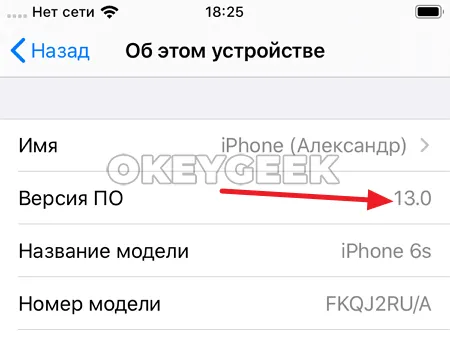
Чтобы активировать темную тему, перейдите в «Настройки» и выберите «Дисплей и яркость».
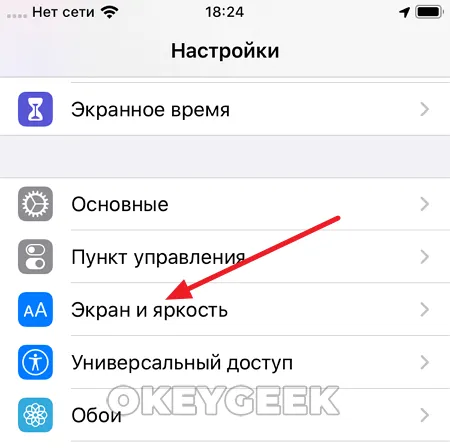
Первая опция — «Внешний вид», где вы можете выбрать, какую тему использовать — светлую или темную.
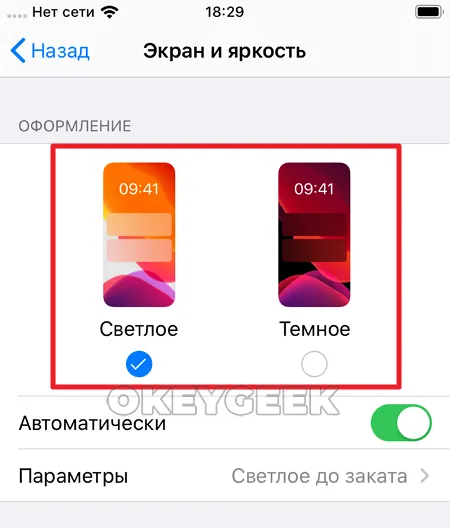
Примечание: Вы можете выбрать опцию «Автоматически» и установить время, когда активируется темная тема и когда активируется светлая тема.
Что нужно знать о темной теме на iPhone
Apple обосновала введение темной темы заботой о своих пользователях. По словам разработчиков Apple, темная тема позволяет:
- Снижают напряжение глаз после долгого дня работы за компьютером или смартфоном,
- Сделайте более комфортным использование смартфона ночью при выключенном свете.
Стоит отметить, что при активации темной темы родные приложения iPhone, а также некоторые другие приложения автоматически активируют темную тему. Со временем все больше и больше приложений получат обновление и темную тему.
Похожие посты
Ошибка медиапроцесса приложения Android: как ее исправить
Как узнать пароль Wi-Fi на iPhone с iOS 16 или более поздней версией
Как очистить кэш на iPhone или iPad в браузере и приложениях
#Okeygeek © 2022 Okeygeek — это сайт для людей, которые интересуются компьютерными технологиями и хотят знать немного больше, чем обычный пользователь.
Несанкционированное использование материалов на сайте запрещено законом об авторском праве. При использовании материалов этого сайта ссылка на него обязательна. Политика использования файлов cookie Политика использования файлов cookie
Данный сайт использует файлы cookie и аналогичные технологии для улучшения работы и эффективности сайта. Для получения дополнительной информации об использовании файлов cookie на этом сайте, пожалуйста, ознакомьтесь с нашей Политикой использования файлов cookie и аналогичных технологий. Используя этот сайт, вы соглашаетесь на хранение и использование файлов cookie на вашем устройстве и использование аналогичных технологий для улучшения использования этого сайта.
Как только пользователь убедится, что на смартфоне установлена версия 13, он может автоматически переключиться в нужный режим. Для этого требуется следующая схема:
Как сделать темную тему на айфоне?
Компания Apple не хотела расстраивать поклонников своей продукции и поэтому ввела ночной режим в новом обновлении операционной системы iOS 13. Владелец устаревшего устройства теперь может создать темную тему на своем iPhone.
Основное требование — обновление iPhone до iOS 13. При первом запуске система предлагает выбрать между дневным и ночным режимом. Затем его можно активировать следующим образом:
- Вызовите строку состояния iPhone (нижняя шторка).
- Найдите ползунок яркости и нажмите на него пальцем на секунду, пока он не откроется.
- Выделите значок луны, чтобы включить его.
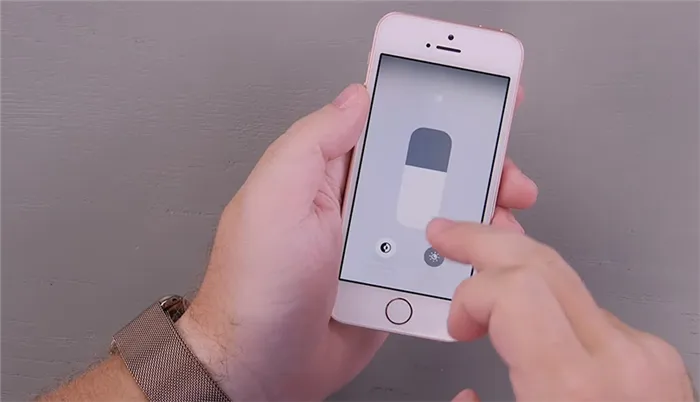
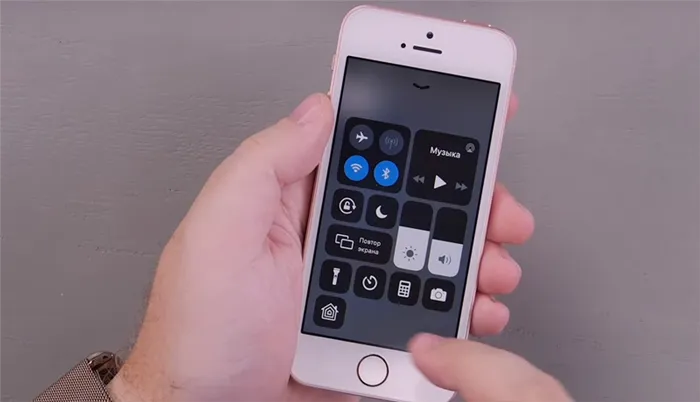
Как только это будет сделано, весь пользовательский интерфейс устройства будет переделан в темных тонах.
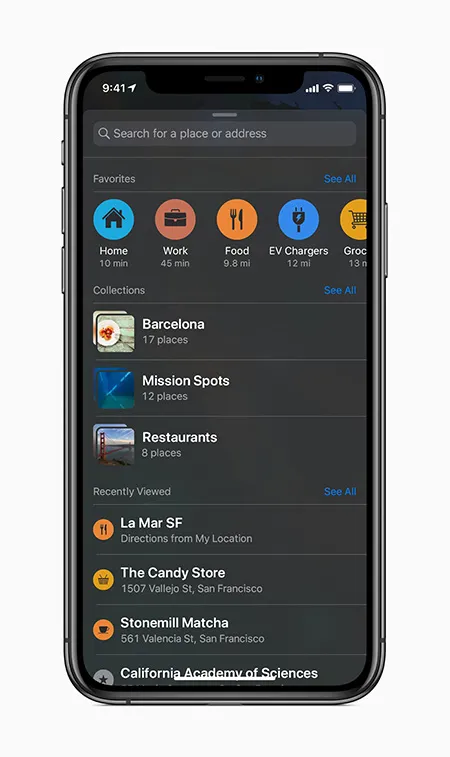
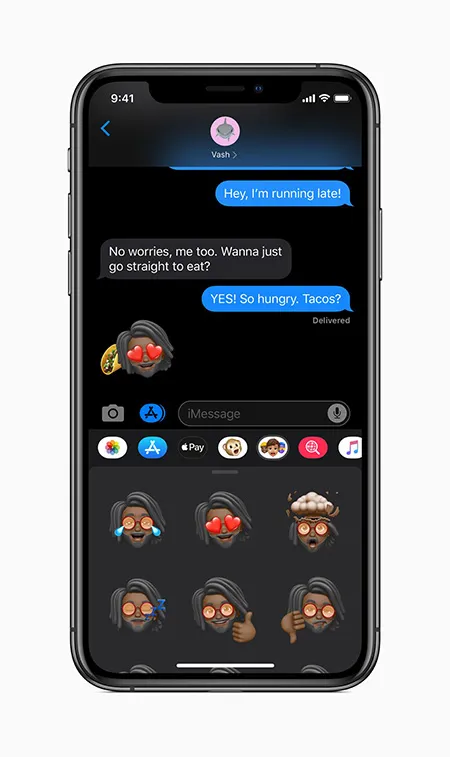
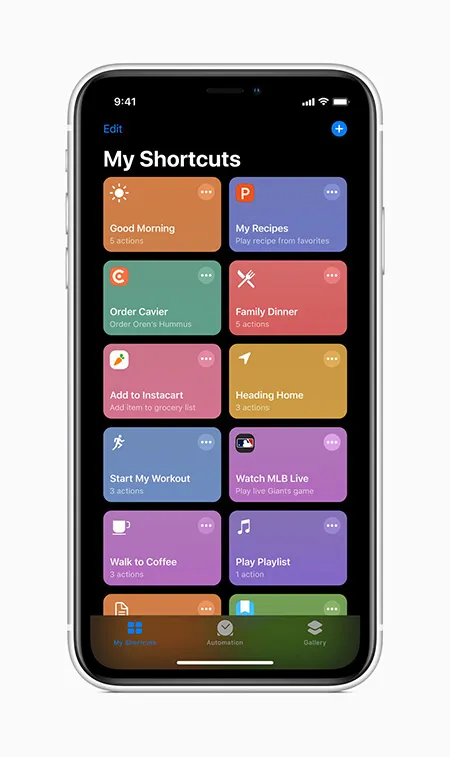
Какие устройства получили iOS 13?
Поддержка iOS будет доступна для iPhone:
- iPhone SE.
- iPhone 6s.
- iPhone 6s Plus.
- iPhone 7.
- iPhone 7 Plus.
- iPhone 8.
- iPhone 8 Plus.
- iPhone X.
- iPhone XR.
- iPhone XS.
- iPhone XS Max.
Да, iPhone 5S, iPhone 6 и iPhone 6 Plus не получат поддержку 13-й версии операционной системы. Новые функции тринадцатой операционной системы (включая Night Mode) не будут доступны для этих смартфонов Apple, поскольку они «слишком ресурсоемки».
P.S. Обновление по воздуху запланировано на сентябрь и не будет выпущено для всех одновременно. Открытое бета-тестирование будет доступно в июле. Самые нетерпеливые могут ознакомиться с закрытой бета-версией и стать первопроходцем в мире ошибок iOS 13..
Как установить iOS 13 сейчас?
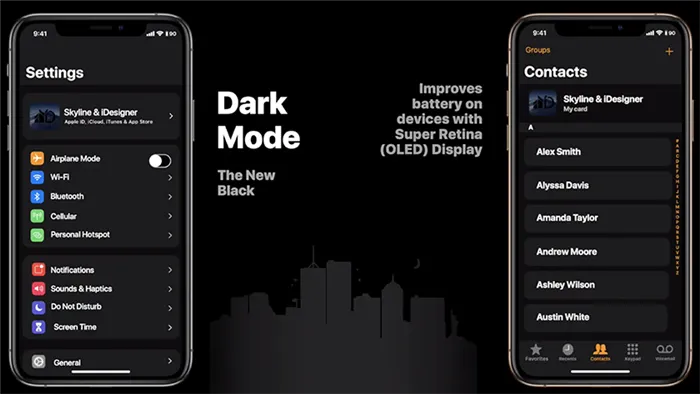
Необходимым условием является наличие компьютера Mac под управлением macOS 10.15 или Xcode 11. Этапы установки:
- Загрузите бета-сборку iOS 13 для своего устройства.
- Загрузите бета-сборку Xcode 11 и установите все соответствующие файлы на свой Mac. Если вы этого не сделаете, вам гарантирован Apple Brick.
- Перед установкой создайте резервную копию телефона.
- Откройте iTunes и нажмите «Обновить», удерживая нажатой клавишу Option. Выберите сборку, которую вы загрузили ранее.
- Дождитесь завершения загрузки и затем используйте версию 13 в своих интересах.
Если вы ранее установили бета-профиль для iOS 12, я рекомендую удалить его, чтобы избежать внутренних конфликтов.
Это единственное, что вы можете сделать с изменением темы, если это можно так назвать. Темные оттенки облегчают чтение текста в вечернее и ночное время, и да, они также могут экономить заряд батареи.
На сколько темная iOS 11 в iPhone
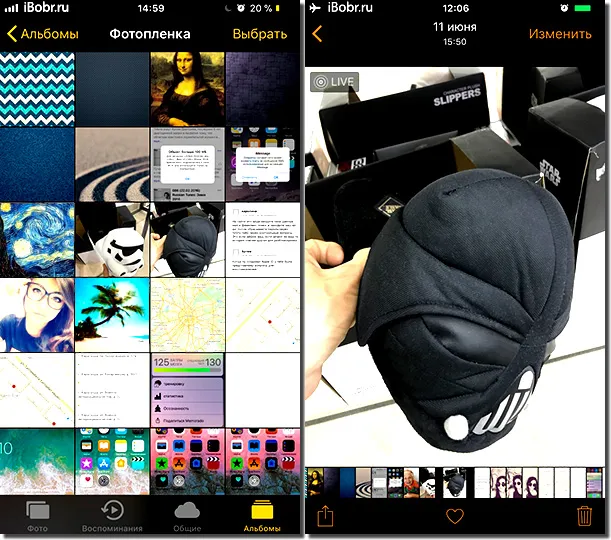
Сразу после включения этой черной темы мы зашли в приложение Photos, интерфейс приложения понравился — общий дизайн темный, а фотографии простые, без инверсионных искажений. Так должно быть везде.
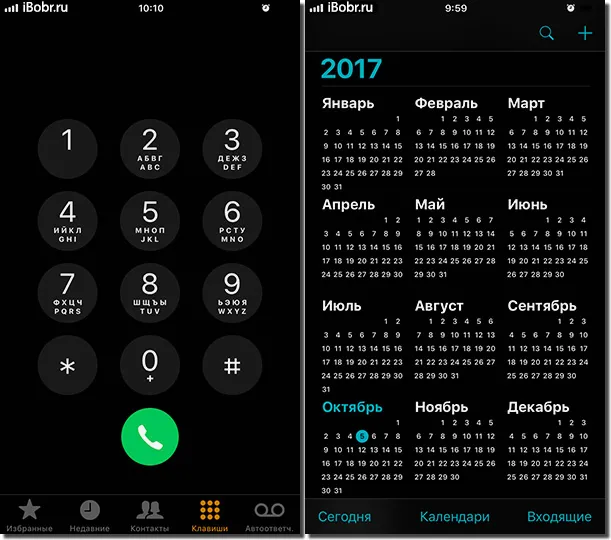
Затем мы запустили приложение для телефона. Кнопки вызова выглядят лучше в черном режиме, чем в обычном. Объясню почему: в обычном режиме на iPhone с диагональю 4,7 дюйма шрифты кнопок вызова выглядят слишком жирными или слишком черными; в режиме интеллектуальной инверсии шрифты выглядят лучше. Кнопка остается зеленой. Приложение календарь также выглядит хорошо.
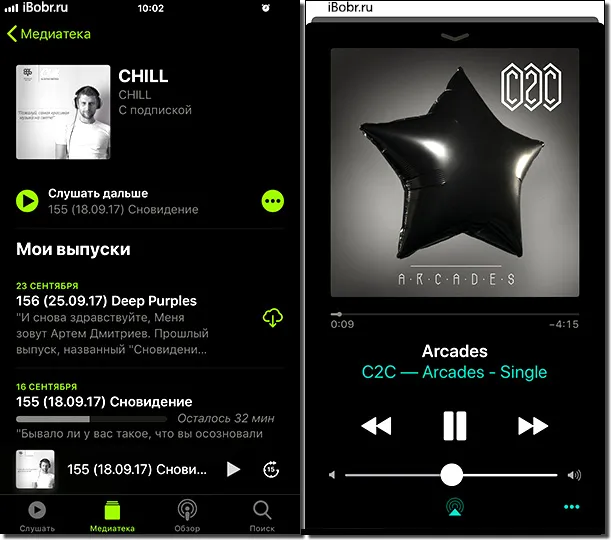
К черному режиму в приложении «Подкасты и музыка» претензий нет. Мне также понравилось все в App Store.
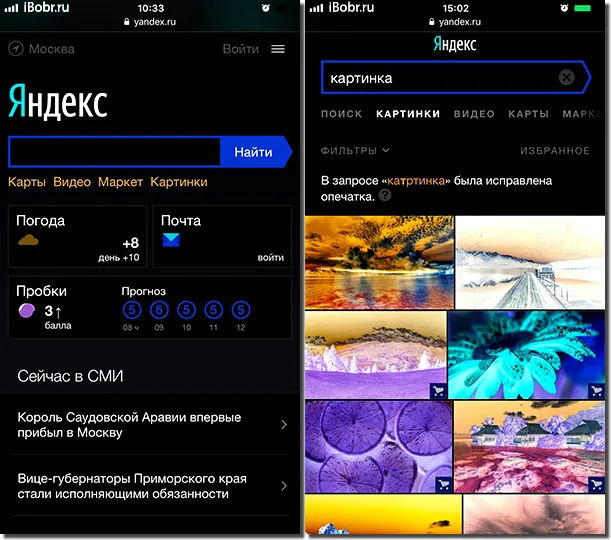
Первое впечатление было испорчено после запуска браузера, все содержимое веб-страницы отображается как в обычном стандартном развороте. Интернет-контент неприятен для восприятия обычным глазом. Изображения и видео на YouTube искажаются и отображаются в противоположном цвете, что является катастрофой.
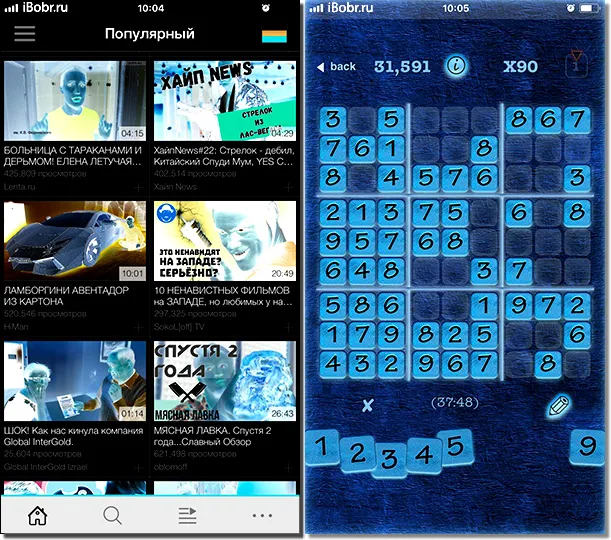
То же самое относится к приложениям и играм — неясно, почему там используется инверсия. Выше представлены приложения Tubi (сохраняет движения при просмотре видео) и Sudoku, которые также подверглись инверсии.
Черная клавиатура в iOS 11
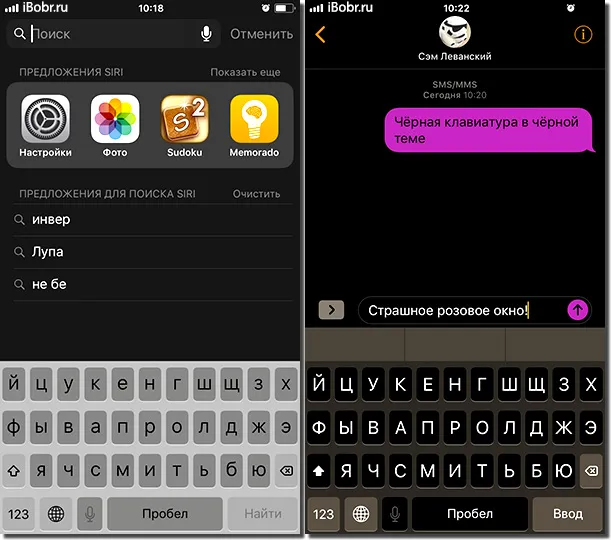
Вот как выглядят черные клавиатуры в режиме интеллектуальной инверсии. Хотя они не могут быть включены в обычном нечерном режиме, очень жаль, если вы хотите черную клавиатуру в обычном режиме, проверьте Яндекс.Клавиатуру, ссылка на нее — здесь.
Сюрпризом стало приложение «Сообщения», где зеленое сообщение стало розовым после активации темной темы в iOS 11.
Поскольку черная тема еще не завершена, я использую ее по мере необходимости, нажимая тройное нажатие кнопки Home; настроить тройное нажатие кнопки Home можно здесь: Настройки — Основы — Универсальный доступ — Ярлыки — Интеллектуальный разворот.
Это темный режим. Темная тема iPhone уже готова, но еще не готова для обычного зрячего пользователя. Очевидно, Apple снова хочет рекламировать недовольство пользователей.
This entry was posted in ИНСТРУКЦИИ and tagged ios 11, клавиатура, черная тема. Добавьте постоянную ссылку в закладки.
Это единственное, что вы можете сделать с изменением темы, если это можно так назвать. Темные оттенки облегчают чтение текста в вечернее и ночное время, и да, они также могут экономить заряд батареи.
Черная клавиатура
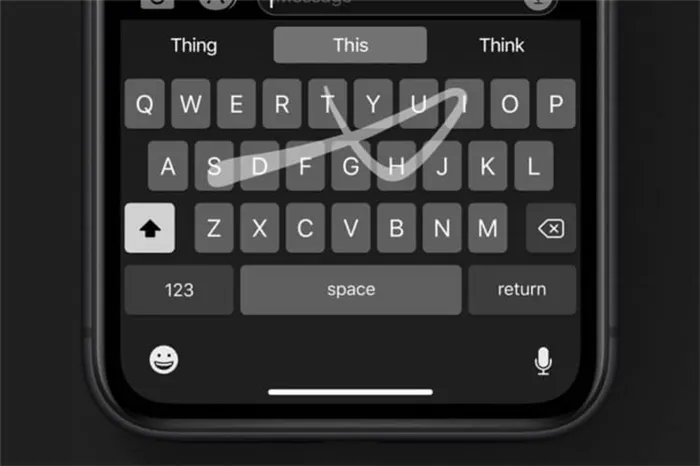
В старых версиях операционной системы Apple невозможно изменить цвета стандартной клавиатуры на заводе. Для этого рекомендуется загрузить стороннее приложение из App Store.
После установки программного обеспечения вы можете изменять и управлять функциями клавиатуры, нажав кнопку «Изменить язык». Затем пользователю iPhone будет предложено меню, в котором он может настроить цвета или внешний вид клавиатуры.
Примечания: Поддержка дополнения в окнах «Сообщения», «Контакты» или других приложений устанавливается самим дополнением.
Полностью настроить темный цвет интерфейса рабочего стола и iPhone можно только с помощью модификации 13-й ОС. Для устройств, которые не поддерживают последнюю версию операционной системы, необходимо использовать программное обеспечение сторонних производителей.
Этот вариант следует использовать в местах со слабым освещением. Все регулировки осуществляются с помощью ползунка. Когда нужно вернуть яркость, она перемещается обратно вверх. При уменьшении яркости подсветка текста также уменьшается, что делает его более трудным для чтения.
Включаем тёмную тему на iOS
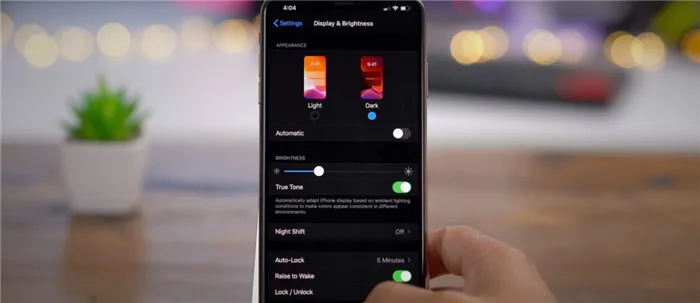
Как мы знаем, Apple проделала хорошую работу, внедрив темную тему в iOS 13. Отличная оптимизация всех приложений оболочки и большое внимание к деталям не остались незамеченными. Новая тема поддерживается как на iPhone, так и на iPad. Но что делать тем, чье устройство не может обновиться до этой версии операционной системы.
Здесь необходимо найти подпункт «Настройка дисплея» → «Инверсия цвета».
Выберите «Smart Reversal» и посмотрите, как цвета экрана меняются от светлых тонов к темным.
Это единственное, что вы можете сделать с изменением темы, если это можно так назвать. Темные оттенки облегчают чтение текста в вечернее и ночное время, и да, они также могут экономить заряд батареи.
Гуру iPhone и советы о том, как упростить свою жизнь с Apple.
















